Quieres saber Como imprimir una pagina web, hacer esto es un proceso sencillo que varía levemente dependiendo del navegador que utilices. A continuación, te explico cómo hacerlo en los navegadores más comunes:
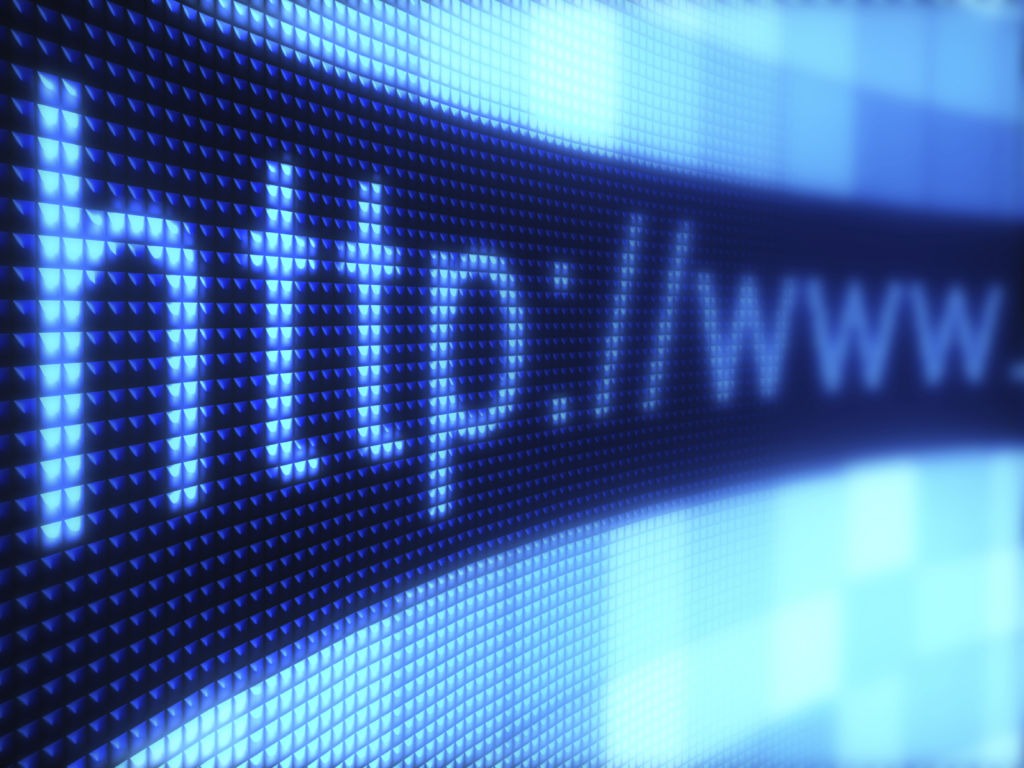
1. Usando el Menú de Opciones del Navegador
- Paso 1: Abre la página web que deseas imprimir en tu navegador.
- Paso 2: Haz clic en el menú de opciones (generalmente representado por tres puntos o líneas en la esquina superior derecha).
- Paso 3: Selecciona la opción “Imprimir” o usa el atajo de teclado Ctrl + P (en Windows) o Cmd + P (en Mac).
- Paso 4: Se abrirá un cuadro de diálogo de impresión donde podrás ajustar la configuración, como la selección de la impresora, el número de copias, y la impresión a color o en blanco y negro.
- Paso 5: Haz clic en Imprimir.
2. Configuraciones y Opciones de Impresión
- Vista previa de impresión: Te permite ver cómo se verá la página en papel.
- Selección de páginas: Puedes optar por imprimir todas las páginas o seleccionar un rango específico.
- Configuraciones avanzadas: Puedes cambiar la orientación del papel (horizontal o vertical) y el tamaño de la página.
- Impresión sin gráficos ni anuncios: Algunos navegadores permiten activar un “modo de lectura” antes de imprimir para evitar imprimir anuncios y elementos innecesarios.
3. Navegador Específico: Google Chrome
- Paso 1: Abre la página web.
- Paso 2: Haz clic en los tres puntos en la esquina superior derecha y selecciona “Imprimir”.
- Paso 3: Ajusta las configuraciones de impresión en el panel derecho.
- Paso 4: Haz clic en Imprimir para finalizar.
4. Navegador Específico: Mozilla Firefox
- Paso 1: Haz clic en el icono de menú (tres líneas) en la esquina superior derecha.
- Paso 2: Selecciona “Imprimir”.
- Paso 3: Revisa la vista previa y ajusta las configuraciones según tus necesidades.
- Paso 4: Haz clic en Imprimir.
5. Navegador Específico: Microsoft Edge
- Paso 1: Haz clic en los tres puntos en la esquina superior derecha y selecciona “Imprimir”.
- Paso 2: Configura tus preferencias y haz clic en Imprimir.
Consejos adicionales
- Guardar como PDF: Si no necesitas una copia física, puedes seleccionar “Guardar como PDF” en la lista de impresoras para crear un archivo digital.
- Modo de lectura: En algunos navegadores, como Edge y Firefox, activar el modo de lectura antes de imprimir mejora la legibilidad.
Siguiendo estos pasos, podrás imprimir cualquier página web de manera sencilla y eficaz.
-
Contrato de Renting de Fotocopiadora: Todo lo que Necesitas Saber para Elegir la Mejor Opción
En el mundo empresarial actual, donde la eficiencia y el control de costes son prioridades fundamentales, el contrato de renting de fotocopiadoras se ha convertido en una alternativa estratégica que… Leer más »Contrato de Renting de Fotocopiadora: Todo lo que Necesitas Saber para Elegir la Mejor Opción
-
Cómo contabilizar el renting de una fotocopiadora: Guía práctica para empresas
Introducción al renting de fotocopiadoras El renting de fotocopiadoras es una solución común para empresas que buscan tecnología actualizada sin grandes inversiones. Este servicio permite utilizar el equipo mediante pagos… Leer más »Cómo contabilizar el renting de una fotocopiadora: Guía práctica para empresas
-
🖨️ Renting Todo Incluido: Fotocopiadora sin Entrada, Sin Sorpresas
Disfruta de la máxima comodidad y tranquilidad con nuestro servicio de renting de fotocopiadora todo incluido y sin entrada. No pagas nada al inicio: accede a un equipo profesional desde… Leer más »🖨️ Renting Todo Incluido: Fotocopiadora sin Entrada, Sin Sorpresas
-
💼 Solución Integral para Empresas: Renting de Fotocopiadora a Color y Monocromo
Optimiza el día a día de tu oficina con nuestro servicio de renting de fotocopiadoras a color y monocromo, diseñado para empresas que buscan eficiencia, ahorro y tecnología profesional sin… Leer más »💼 Solución Integral para Empresas: Renting de Fotocopiadora a Color y Monocromo
-
Top 3 Renting Fotocopiadoras en Barcelona | 2025
🏙️ El mejor renting de fotocopiadoras en Barcelona: confianza local, servicio premium ¿Buscas el mejor servicio de renting de fotocopiadoras en Barcelona? Te ofrecemos una solución integral para empresas que… Leer más »Top 3 Renting Fotocopiadoras en Barcelona | 2025
-
Renting Fotocopiadora Barata | Desde 19€/mes
💰 Renting de fotocopiadora barata: calidad sin gastar de más ¿Buscas una solución de impresión eficiente sin romper tu presupuesto? Nuestro servicio de renting de fotocopiadora barata para oficina está… Leer más »Renting Fotocopiadora Barata | Desde 19€/mes






